本文摘自网络,侵删!
我们在操作win7系统电脑的时候,常常会遇到win7系统麦克风没有声音的困惑吧,一些朋友看过网上零散的win7系统麦克风没有声音的处理方法,并没有完完全全明白win7系统麦克风没有声音是如何解决的,今天小编准备了简单的解决办法,只需要按照桌面右键点击计算机,选择属性,在计算机属性页面选择设备管理器!的顺序即可轻松解决,具体的win7系统麦克风没有声音教程就在下文,一起来看看吧!
一、声卡驱动问题
1: 桌面右键点击计算机,选择属性,如下图所示!
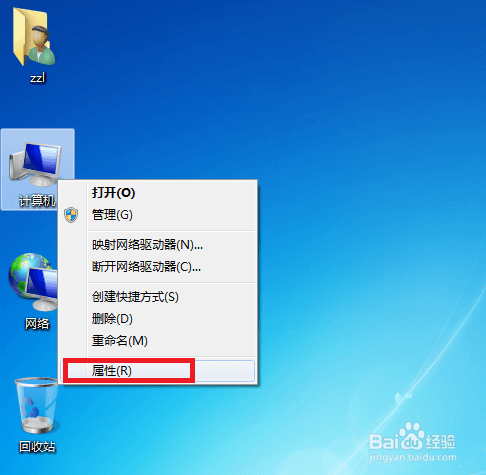
2: 在计算机属性页面选择设备管理器!如下图所示!
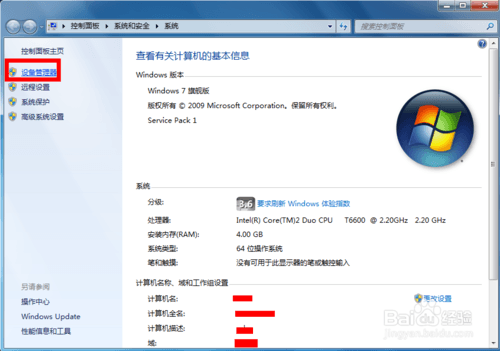
3: 在设备管理器中查看声卡驱动是否正常,如果有问题的话,驱动前面会有一个黄色的感叹号,那么我们重新更新一下驱动就可以了!若果不会更新的话,可以使用第三方工具更新声卡驱动
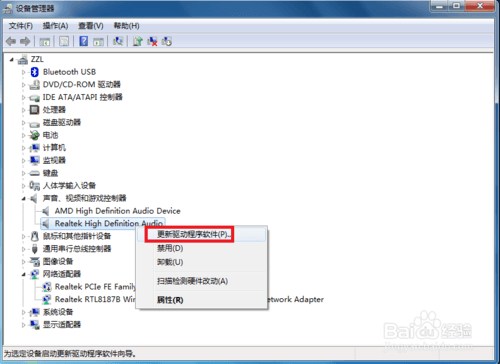
二、电脑设置问题
1: 点击开始菜单,选择控制面板进入!如下图所示!
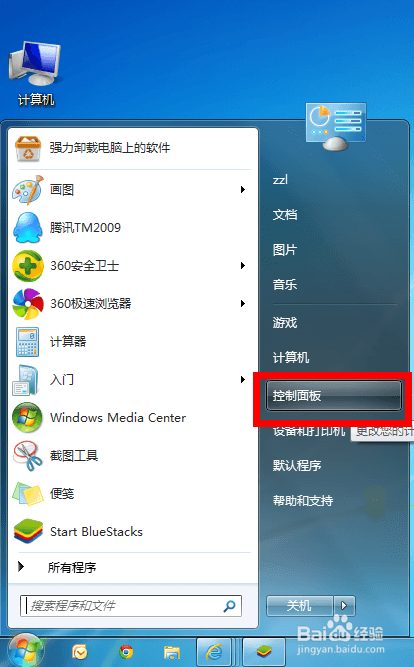
2: 在控制面板页面选择“硬件和声音”,如下图所示!
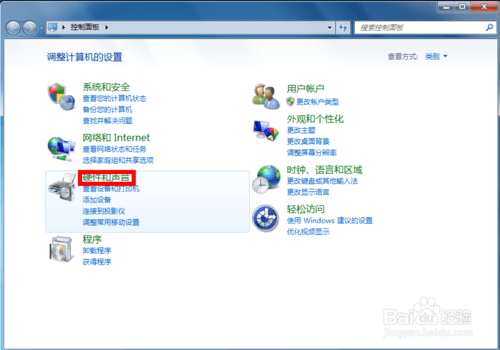
3: 在硬件与声音页面点击“管理音频设备”,如下图所示!
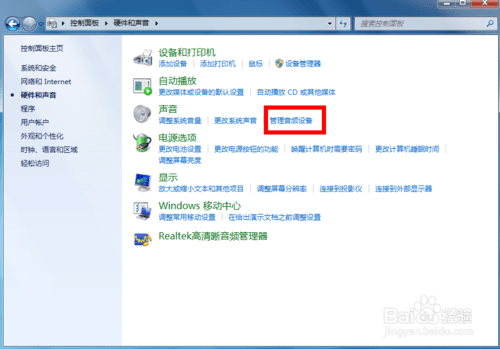
4: 在声音选项卡选择录制,在录制界面,右键单击麦克风,然后选择启用,如下图所示!
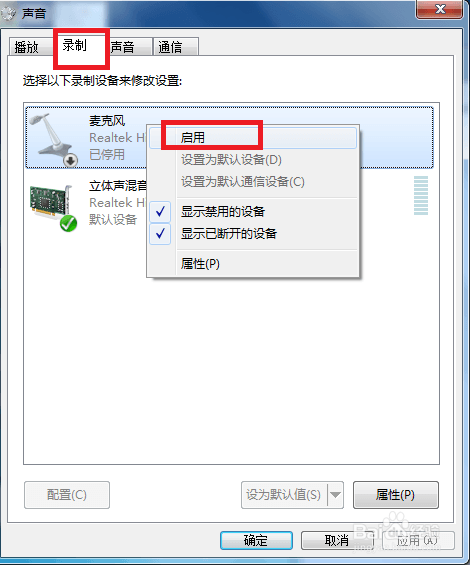
5: 成功启用后,对着麦克风喊话,声音标示会上下变化,如下图所示,正常化后点击确定按钮即可!
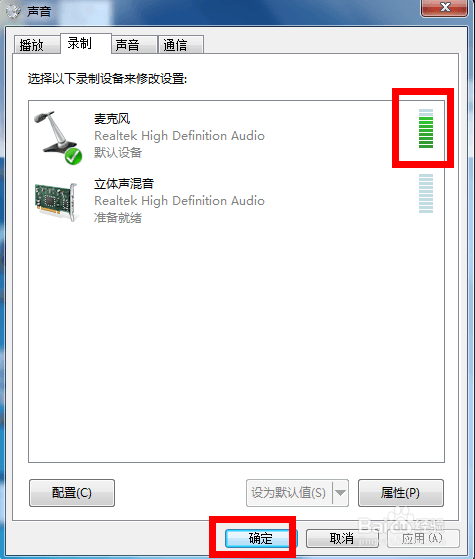
相关阅读 >>
win7系统应用程序正常初始化(0xc0000135)失败的解决方法
win7系统安装程序提示_7zipextractex的解决方法
更多相关阅读请进入《win7》频道 >>




